
php 편집기 Banana는 PPT 슬라이드를 재생 형식 MP4 파일로 저장하는 방법에 대한 튜토리얼을 제공합니다. PPT를 MP4 형식으로 변환하면 다양한 기기에서 쉽게 재생하고 공유할 수 있으며, 조작도 간단하고 편리합니다. PPT에 오디오와 비디오를 삽입한 후 MP4 형식으로 저장하면 멀티미디어 콘텐츠를 보존하고 프레젠테이션을 더욱 생생하게 만들 수 있습니다. 다음으로 변환 스킬을 쉽게 익힐 수 있도록 작업 단계를 자세히 소개하겠습니다.
1. 먼저 PPT를 만드세요. ppt가 완성되면 왼쪽 상단에 있는 파일을 클릭하세요.
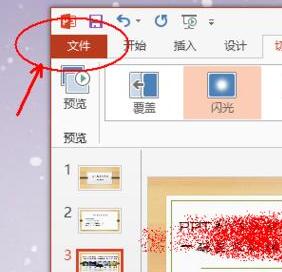
2. 원본 ppt 파일을 훼손하지 않고 mp4 형식으로 저장해야 하므로 왼쪽의 다른 이름으로 저장을 클릭하세요.
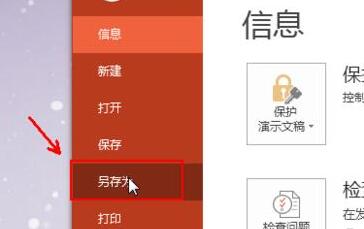
3 이때 소프트웨어는 저장 위치를 묻습니다. 찾아보기를 클릭하여 MP4 파일을 저장해야 하는 위치를 결정합니다.
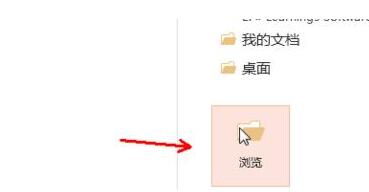
4. 이때 저장하려는 형식에 주의하세요. 기본값은 여전히 PPTX 형식입니다.
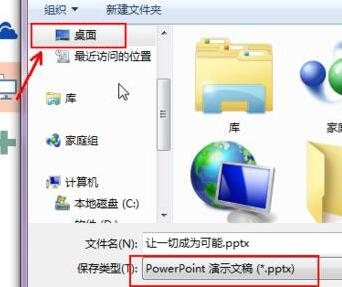
5. 팝업 형식 선택 목록에서 MPEG-4 형식 또는 mp4 형식을 선택한 후 저장을 클릭합니다.
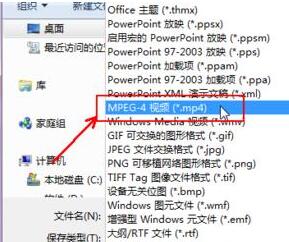
6. 절대 원본 ppt 파일을 즉시 닫지 마세요. 변환이 완료되면 파일을 클릭하여 문제가 있는지 확인하세요.
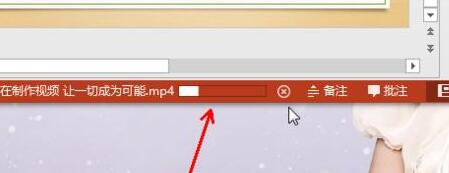
위 내용은 PPT 슬라이드를 재생 형식 mp4 파일로 저장하는 방법에 대한 자습서의 상세 내용입니다. 자세한 내용은 PHP 중국어 웹사이트의 기타 관련 기사를 참조하세요!